
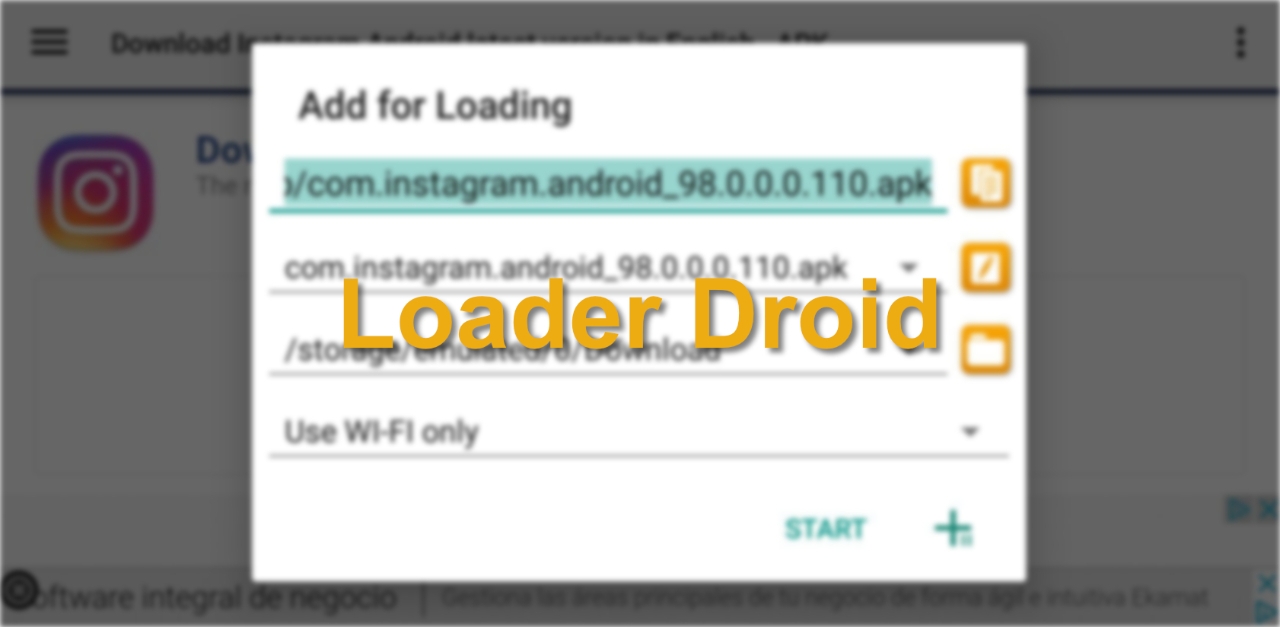
آموزش کار با نرم افزار Loader Droid حتی دانلود شبانه و ...
در این پست کار با یکی از بهترین نرم افزار های دانلود فایل در اندروید را به شما آموزش خواهیم داد . به جرات خدمت شما دوستان عزیز میگم تا الان هیچ آموزشی به این کاملی وجود نداره . پس این شما و این قدرتمندترین نرم افزار دانلود اندروید .
فایل زیر را دانلود وا آنها را در گوشی خود نصب کنید .
این لینک
بعد از نصب شما باید دکمه ی menu یا همان علامت سه خط گوشی خود را فشار داده و گزینه ی setting را انتخاب کنید :
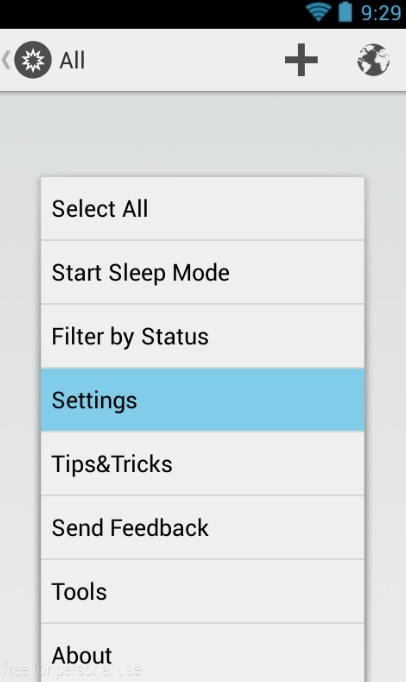
در قسمت بالا شما قادر به عوض کردن تم هستید .
در قسمت دوم تعیین می کنید که با چه نوع اتصالی دانلود انجام شود ؟ 2g/3g/wifi
قسمت سوم نیز تعیین می کنید که نوع نشان دادن سرعت دانلود بر حسب کیلو بایت باشد یا بر حسب بایت که بهتر است همان KB/s بگذارید .
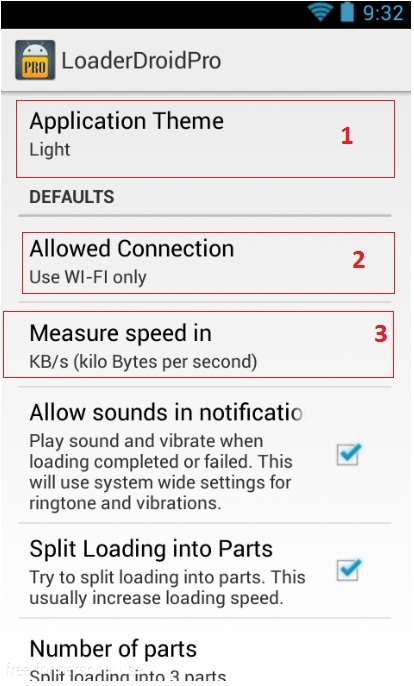
در قسمت چهارم که یکی از مهم ترین قیسمت های کار با این نرم افزار می باشد تعداد پارت ها یا همان بخش های دانلود است .
تیک قسمت پنجم را بزنید تا تنظیمات بیشتری زیر این قسمت پدیدار شوند .
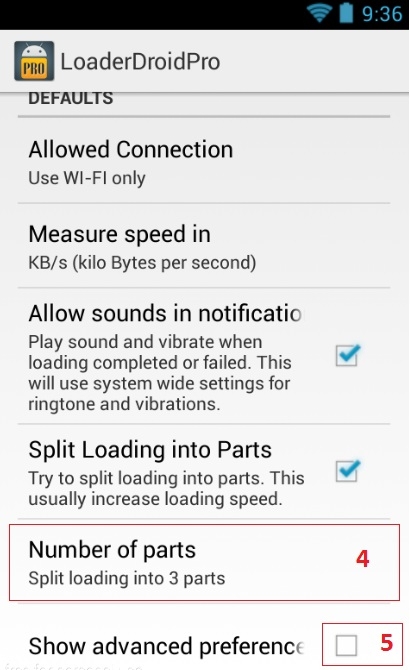
قسمت 6 در عکس زیر به این معنی است که قبل از دانلود فایل بر روی حافظه ی دستگاه به همان سایز فایل یک فایل ایجاد شود و سپس دانلود بر روی آن صورت بپذیرد. این مورد را حتما روشن بگذارید تا دانلود با اطمینان 99.99% دانلود شود ، در غیر این صورت در صد شکست فایل ، یا همان خراب شدن فایل بسیار زیاد است .
قسمت 7 به این معنی است که در بالا اگر تعداد پارت ها را 8 گذاشته باشید 8 فایل در روی حافظه ساخته شده و بعد دانلود شروع می شود.
نکته قسمت 8 را حتما روی 8 connection تنظیم کنید .
قسمت 8 مهم ترین بخش دانلود می باشد که توجه داشته باشید در کشور ما اگر این گزینه را روی اعداد کمتر از 6 قرار دهید به احتمال بسیار زیاد سرعت دانلود شما با کاهش مواجه خواهد شد . پس حتما ً این مقدار رو بر روی عدد 8 تنظیم کنید ، تا دانلودی با سرعت بیشتر را تجربه کنید . توجه داشته باشید گزینه های عددی بالاتر به معنی سرعت بالاتر نیستند و فقط در کشور ما این گزینه کاربرد دارد.
قسمت 9 می گوید چند فایل به طور همزمان دانلود شود مثلا اگر 2 تنظیم کنید می توانید در حالی یک فایل موسیقی در حال دانلود است یک فیلم را نیز دانلود کنید .
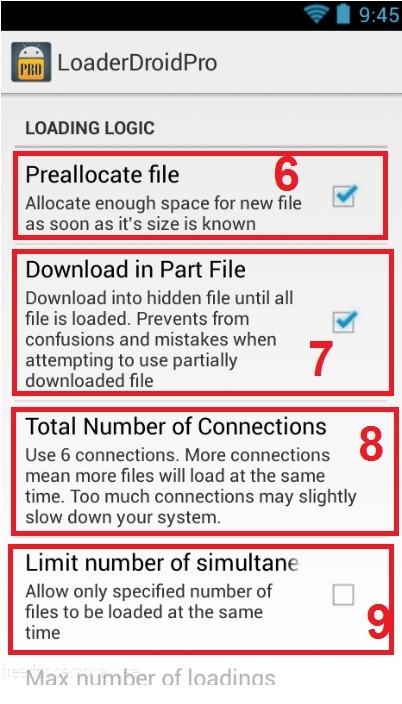
در قسمت 10 تعداد سعی مجدد را مشخص می کنید. یعنی اگر نتوانست برای بار اول به سرور متصل شود برای بار دو ، سوم و n ام تلاش خواهد کرد که متصل شود . توصیه می شود آن را روی 5 قرار دهید.
قسمت 11 زمان مکس بعد از وصل نشدن به سرور است . یعنی اگر بار اول وصل نشد به سرور 10 ثانیه صبر کن و سپس مجدداَ تلاش کن و الی ... عدد ها در این جا زمان مکث کردن هستند . تعوصیه می شود به هیچ عنوان به این قسمت دست نزنیند.
قسمت 12 مربوط به زمان در حال منتظر بودن برای دریافت پاسخ از سمت سرور می باشد ، اصلا به این گزینه دست نزیند.
قسمت 13 یکی از بخش های خوب برای خانوداه های ایرانی محسوب می شود ، زیرا فرض کنید برادر یا خواهر شما می خواهد به وب گردی بپردازد و شما در این حین می خواهید آهنگ دانلود کنید . اگر شما به طور معمول به دانلود آهنگ بپردازید سایر اعضای خانواده به هیچ وجه نمی توانند به درستی به اینترنت دسترسی داشته باشند . پس همیشه این گزینه را روی نصف سرعت دانلود خود قرار داده تا دیگر اعضای خانواده راحت تر به وب گردی یا سایر کارهایشان بپر دازند.
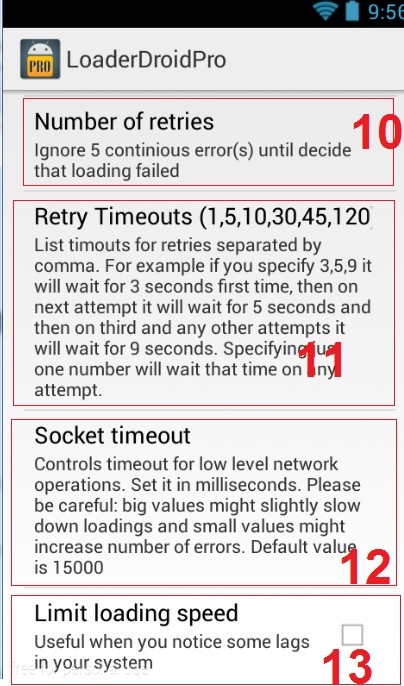
به قسمت user agent به هیچ عنوان دست نزنید .
آموزش دانلود شبانه
خوب بریم سر وقت مهم ترین خوبی این نرم افزار که همون دانلو شبانه است .
بسیاری از شما از اینترنت با حجم دانلود روزانه محدود استفاده می کنید پس برخی از شرکت ها اقدام به معرفی سرویس دانلود نامحدود شبانه رایگان می کنند . شما اگر بخواهید از این سرویس ها استفاده کنید مجبور هستید همیشه لپ تاب و یا گوشی خود را روشن کرده و از خواب لذت بخش خود بیدار شده تا به عمل مقدس دانلود کردن بپردازید :)
قسمت 14 حتما برای استفاده از این قابلیت تیک می خورد.
قسمت 15 زمان شروع دانلود شبانه است . این را روی ساعتی تنظیم کنید که سرویس دهنده شما در آن زمان دانلود نامحدود رایگانش تنظیم می شود . پیشهاد می شود اگر به طور مثال ساعت 2 شروع دانلود شبانه توسط سرویس دهنده شماست آن را روی 2:05 قرار دهید ، حتما این پیشنهاد را جدی بگیرید .
قسمت 16 زمان خاتمه دانلود است خوب مشخص است باید قبل از اتمام زمان دانلود شبانه تنظیم شود.
قسمت 17 و قسمت 18 به این معنی است که بعد از به پایان رسیدن این زمان وایفای و یا شبکه موبالی را قطع کند که دیگر به اینترنت دسترسی نداشته باشد .
به دیگر قسمت ها کاری نداشته باشید چون واقعاً دارای کاربرد نیستند .
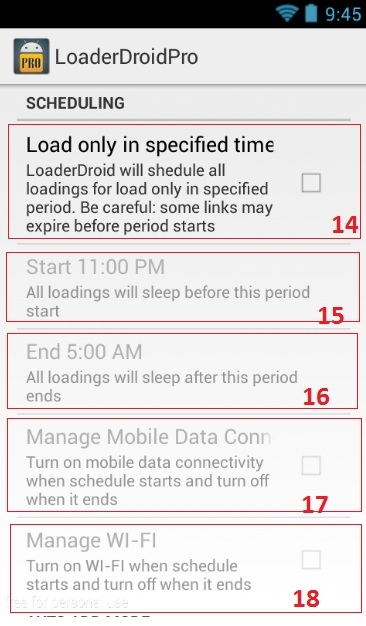
خوب بریم سر وقت دانلود کردن فایل . به هر سایتی که دوست دارید با مرورگر خود بروید رو روی لینک دانلود کلیک کنید بعد از کلیک 2 حالت وجود دارد:
1- loader droid باز شود و دانلود انجام شود
2- loader droid باز نشود و دانلود توسط مروگر انجام شود که در این صورت شما باید دست خود را چند ثانیه روی لینک قرار داده و سپس گزینه copy link address را بزنید و آن را به صورت دستی وارد .
به شکل زیر روی علامت " + " موجود در سمت چپ برنامه کلیک کنید .و در قسمت link دست خود را چند ثانیه نگه دارید و لینک کپی شده را داخل آن paste نمایید .
گزینه 1 باید آدرس را paste کنید .
گزینه 2 باید نام فایل را وارد کنید اگر خودکار پر نشد ، دستی یک نام دلخواه وارد کنید.
گزینه 3 محل دانلود فایل است ، پیشنهاد می شود همیشه folder پیش فرض دانلود همان download بماند.
گزینه 4 می گوید با wifi دانلود انجام شود و یا اینترنت سیم کارت یا هر دوی آن ها.
گزینه 5 شروع دانلود است .
گزینه 6 دانلود شروع نمی شود اما آن را به لیست دانلود اضافه می کند تا در زمان دلخواه فایل را دانلود کنید .
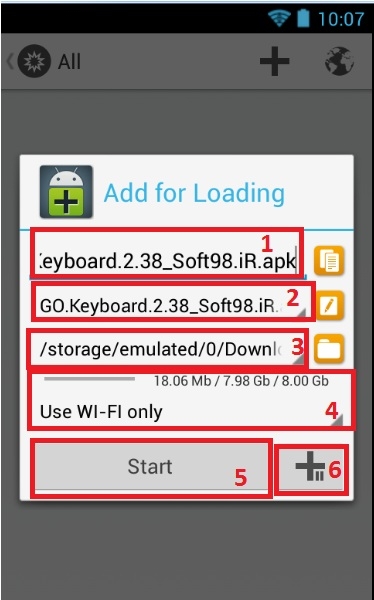
بعد از شروع دانلود به هر دلیلی شاید دانلود قطع شد و اگر فایل شما دارای حجم نسبتا سنگینی مثلا2 گیگا بایت داشته باشد و شما 1 گیگ آن را دانلود کرده باشید یک گزینه در قسمت خود دانلود قرار دارد . بروی دانلودمورد نظر کلیک کنید و سپس روی گزینه change link بزنید و آدرس جدید را وارد کنید .این کار به درد سایت هایی می خورد که زمان دانلود کردن محدودی در اختیار هر فایل قرار می دهند .
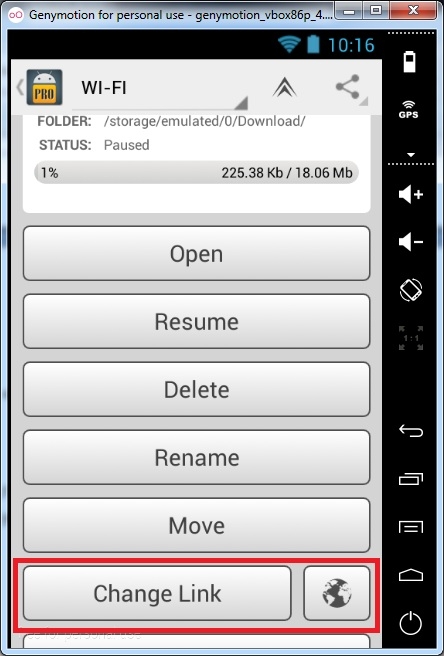
امیدوارم با طریقه کار کردن این نرم آشنا شده باشید و دید تقریباً هر کاری IDM ویندوز انجام بده این دانلود منیجر نیز انجام میدهد .
هنوز نظری ثبت نشده است
سایت آموزشی mobitrain با هدف ارايه مطالب به روز در مورد نرم افزار و یا سخت افزار گوشی و کامپیوتر در سال ۱۳۹۹ راه اندازی شده است .


تمامی حقوق این سایت متعلق به حامد حسینی می باشد.
نسخه 1.1.6






 خانه
خانه درباره ما
درباره ما سوالات متداول
سوالات متداول